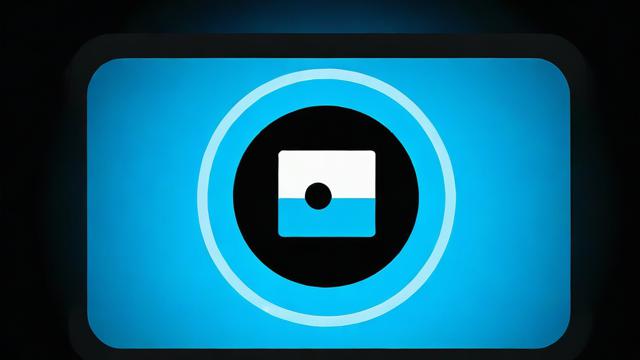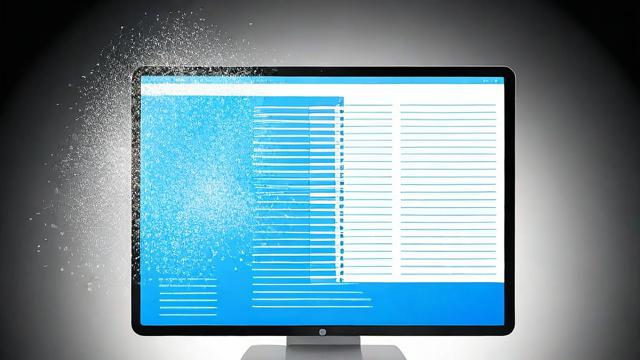如何隐藏电脑图标?
一、全图标隐藏方法
1、Windows 10/11:在桌面任意空白处右键单击,选择“查看”,然后取消勾选“显示桌面图标”,这样桌面上的所有图标都会瞬间消失。
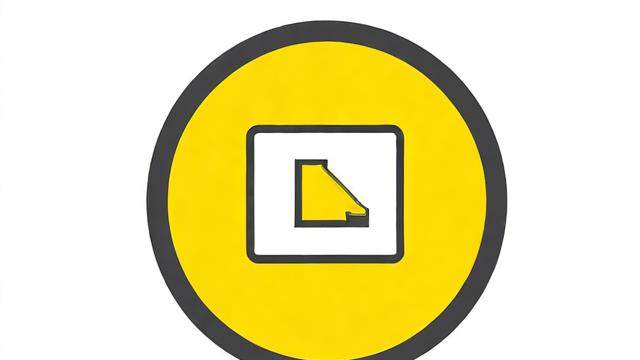
2、恢复显示:若需要恢复显示,同样在桌面空白处右键单击,选择“查看”,再次勾选“显示桌面图标”即可。
二、单个图标隐藏方法
1、系统图标(如计算机、回收站等):
右键点击桌面空白处,选择“个性化”。
在个性化界面中点击“主题”。
在主题的相关设置中找到并点击“桌面图标设置”。
在弹出的窗口中,取消勾选需要隐藏的系统图标,然后点击“应用”。
2、快捷方式和桌面文件:
右键点击需要隐藏的图标,选择“属性”。
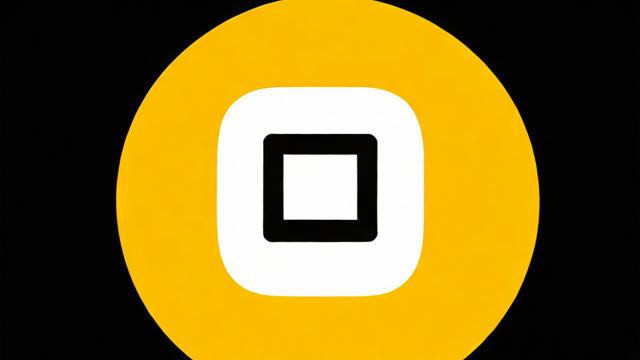
在属性窗口中切换到“常规”页,勾选“隐藏”,然后点击“确定”。
若要恢复显示,可以在文件资源管理器的“查看”选项中勾选“隐藏的项目”,然后在桌面上找到该图标,再次打开其属性窗口,取消“隐藏”选项。
三、使用工具进行隐藏
除了上述手动方法外,还可以借助第三方软件或工具来隐藏桌面图标,可以使用系统之家装机大师等工具进行系统重装或优化时顺便隐藏图标,但请注意,使用第三方工具时要确保来源可靠,避免下载带有恶意软件的工具。
通过以上几种方法,用户可以根据个人需求灵活地隐藏或显示电脑桌面上的图标,无论是全图标隐藏还是单个图标隐藏,操作都相对简单易懂,也提醒用户在使用第三方工具时要谨慎选择,确保系统安全和稳定。
文章版权及转载声明
作者:豆面本文地址:https://www.jerry.net.cn/jdzx/14532.html发布于 2025-01-11 05:24:30
文章转载或复制请以超链接形式并注明出处杰瑞科技发展有限公司